教大家用ps调出柔化效果照片
来源:摄影社区
作者:敬翰
学习:13495人次
这种柔化效果的照片相信大家都曾经看过,今天教大家如何用ps调出来,希望大家喜欢这篇教程啦,好了,我们先来看看原图和最终的效果图对比吧:
1、在前期拍摄的时候,因为去的时候不巧,新都桥的秋色已过。而模特的裙色是冷调色,为了想还原秋色的色调,于是在后期处理中加强了冷暖对比,然后用暗角来突出主体与深邃氛围。最后用了柔化的滤镜,是为了更好的场面感,将模特的气质凸显出来。
完成图

原图

2、在ACR中处理RAW文件 导入ACR时,对一些调色数值先进行简单的调整。
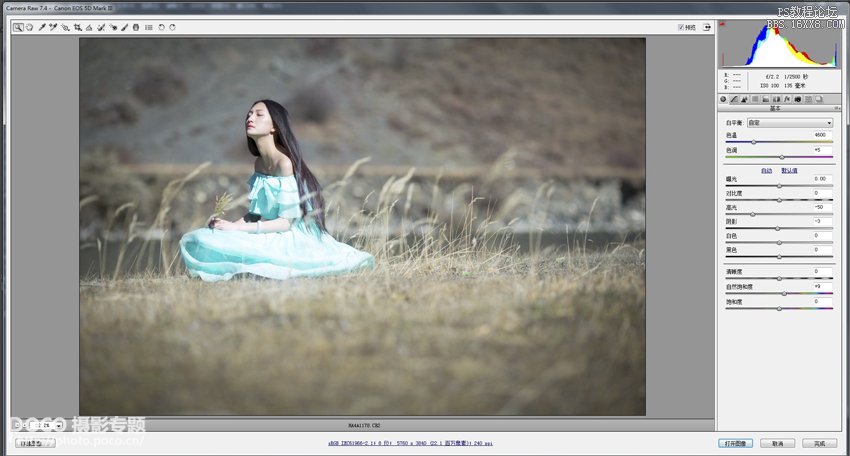
然后到后面几页的数值再调整,具体如下图。

使用渐变滤镜,长的线是从下拉到上的,加色温,减曝光,加对比。短的线是从上拉到下的,减色温,减曝光,加对比。 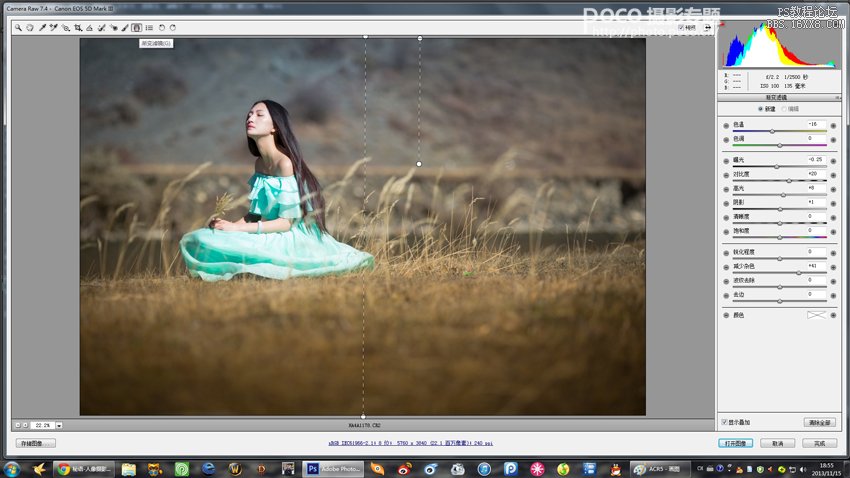
3、导入PS开启滤镜 导入PS以后,准备动用Alien skin Exposure4这个滤镜来强化色调。
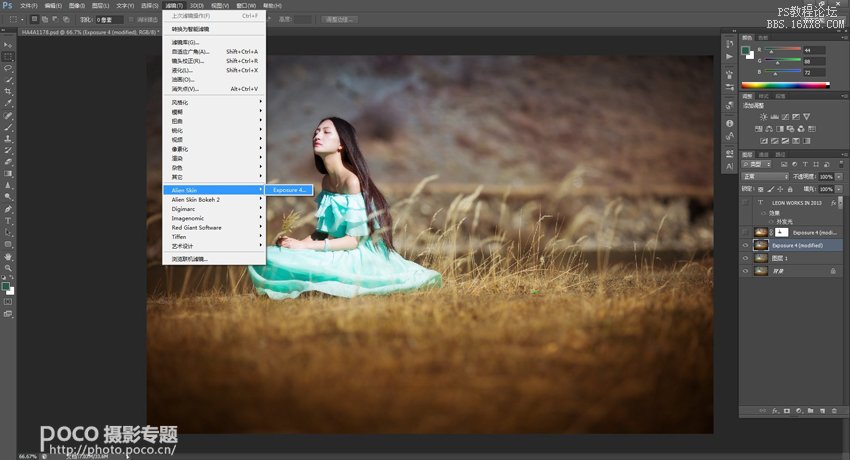
学习 · 提示
相关教程
关注大神微博加入>>
网友求助,请回答!







